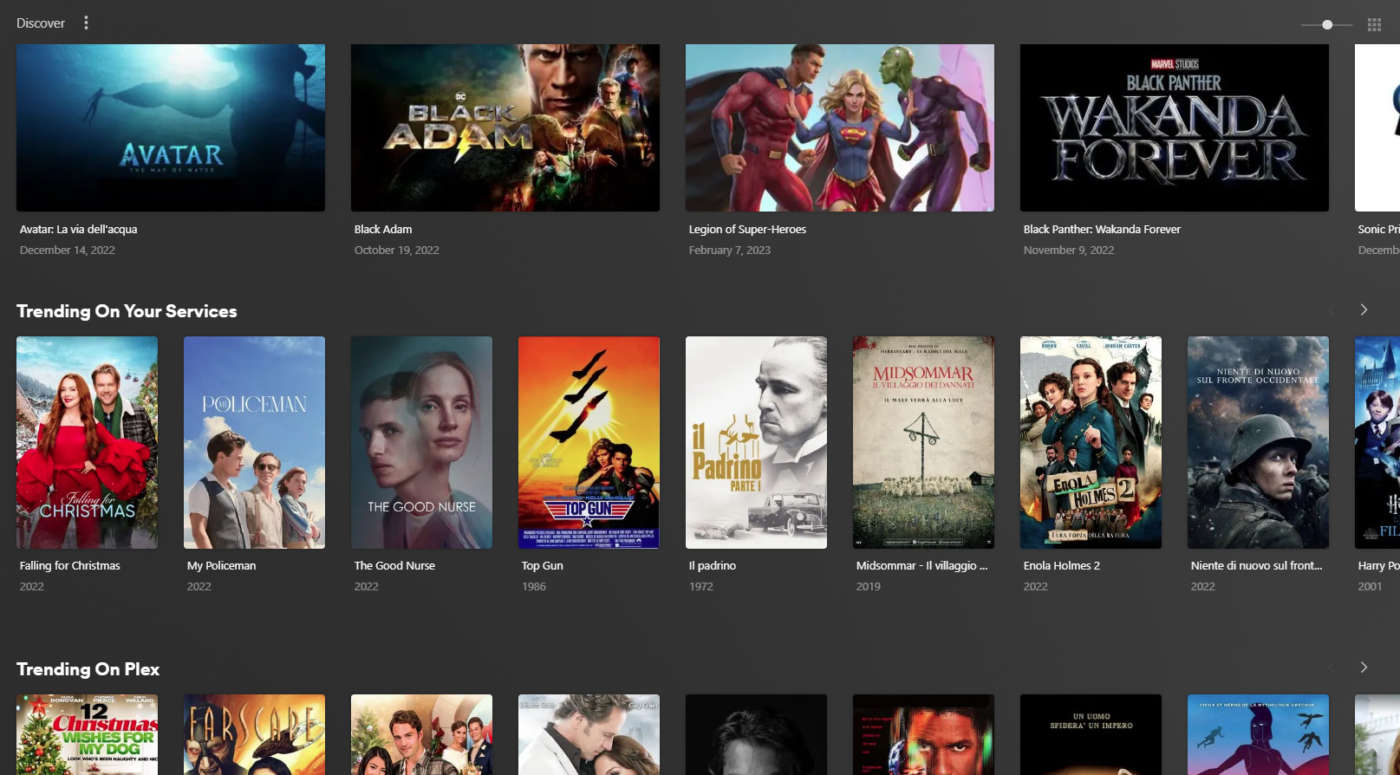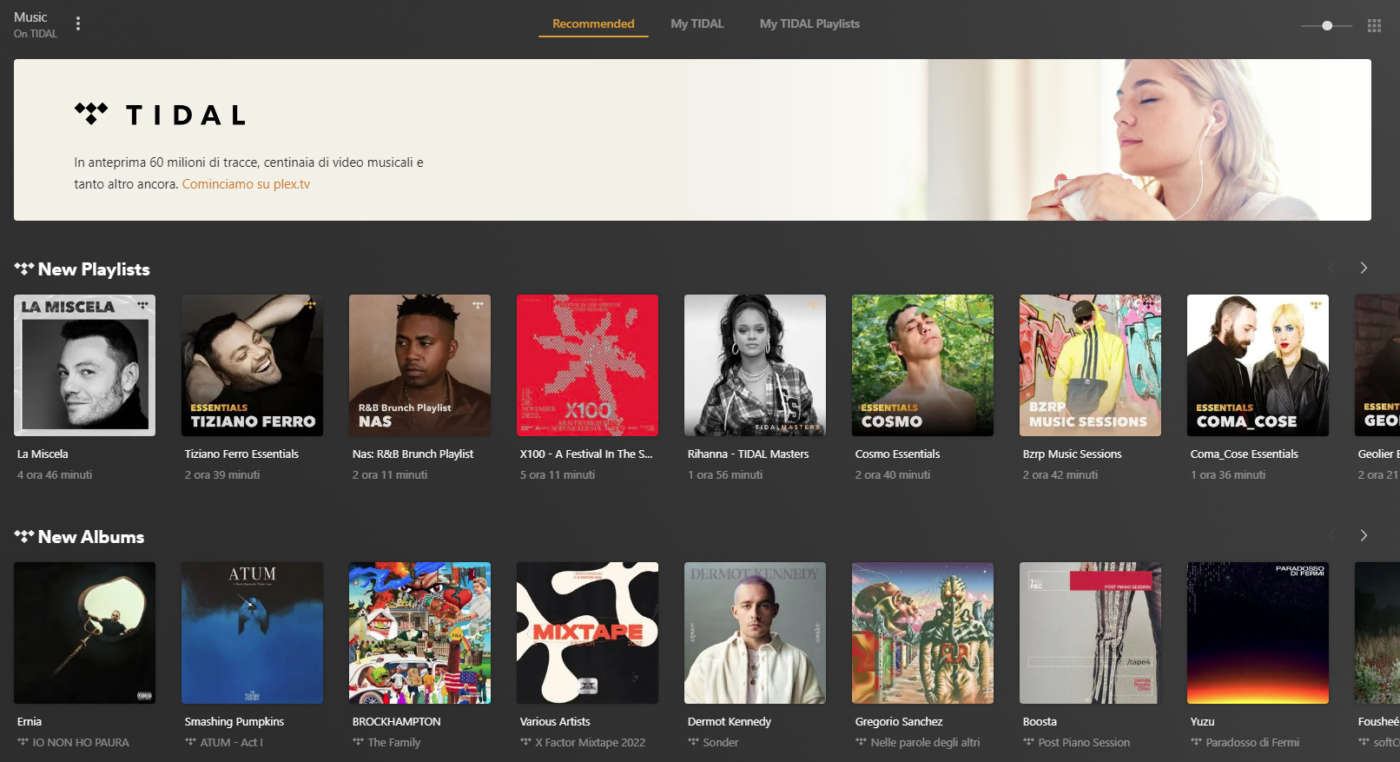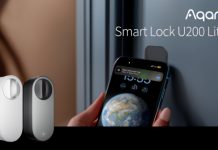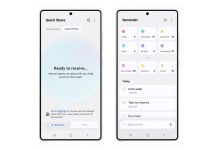Vi piacerebbe condividere il vostro archivio di foto, musica e video (film, album, registrazioni da camcorder, ecc.) con tutti i dispositivi di casa, dal PC allo smartphone, dal notebook allo Smart TV, e vedere i contenuti anche quando siete in viaggio? Plex TV è la soluzione multimediale che fa per voi. Ecco come funziona, come si installa e configura.
I servizi di streaming on demand, da Netflix a Spotify passando da Amazon Prime Video e Music, sono sicuramente molto comodi per guardare film, serie Tv e ascoltare milioni di brani musicali ovunque ci troviamo, a casa come in viaggio (auto, treno, ecc.), in palestra oppure in vacanza.
Purtroppo però non comprendono i contenuti della nostra libreria multimediale, costituita da centinaia di registrazioni video con camcorder VHS, MiniDV e smartphone, film convertiti (rippati) da DVD e Blu-ray, migliaia di CD e LP musicali convertiti in MP3/FLAC e i brani acquistati direttamente in digitale.
Senza considerare poi le foto create con lo smartphone, la fotocamera digitale o analogica (con scansione di foto e diapositive), tutti gelosamente archiviati su PC, NAS, CD e DVD.
Eppure esiste un modo semplice e a costo (quasi) zero per condividere tutto questo con i vostri dispositivi multimediali di casa, come Smart Tv, box Android Tv, chiavette HDMI Fire TV Stick e Chromecast con Google ma anche PC, tablet, smartphone e console videogame, per riprodurre foto, musica e video personali sia in “locale” (cioè a casa) sia “da remoto” (fuori casa) tramite connessione mobile 4G/5G.
Basta creare un “server multimediale” che preleva questi contenuti da un hard disk (PC, NAS, ecc.), li cataloga e li trasmette in streaming (o sotto-forma di file) ad un “client” che li riproduce sullo schermo del Tv, del monitor o dello smartphone. Una specie di “Netflix personalizzato” dove, al posto di film e serie TV proposti dal colosso americano, raccoglie e propone i contenuti multimediali personali.
L’architettura “server-client” è alla base di un progetto software che negli ultimi anni ha riscosso un grande successo tra gli appassionati. Il suo nome è “Plex” ed è nato, quasi per gioco, alla fine del 2007 quando uno sviluppatore, Elan Feingold, creò l’applicazione XMBC (ora chiamata Kodi) per gestire i file multimediali sul suo computer Mac. Il progetto suscitò molto interesse negli ambienti informatici e, pochi anni più tardi, nacque la Plex Inc.
Come funziona Plex
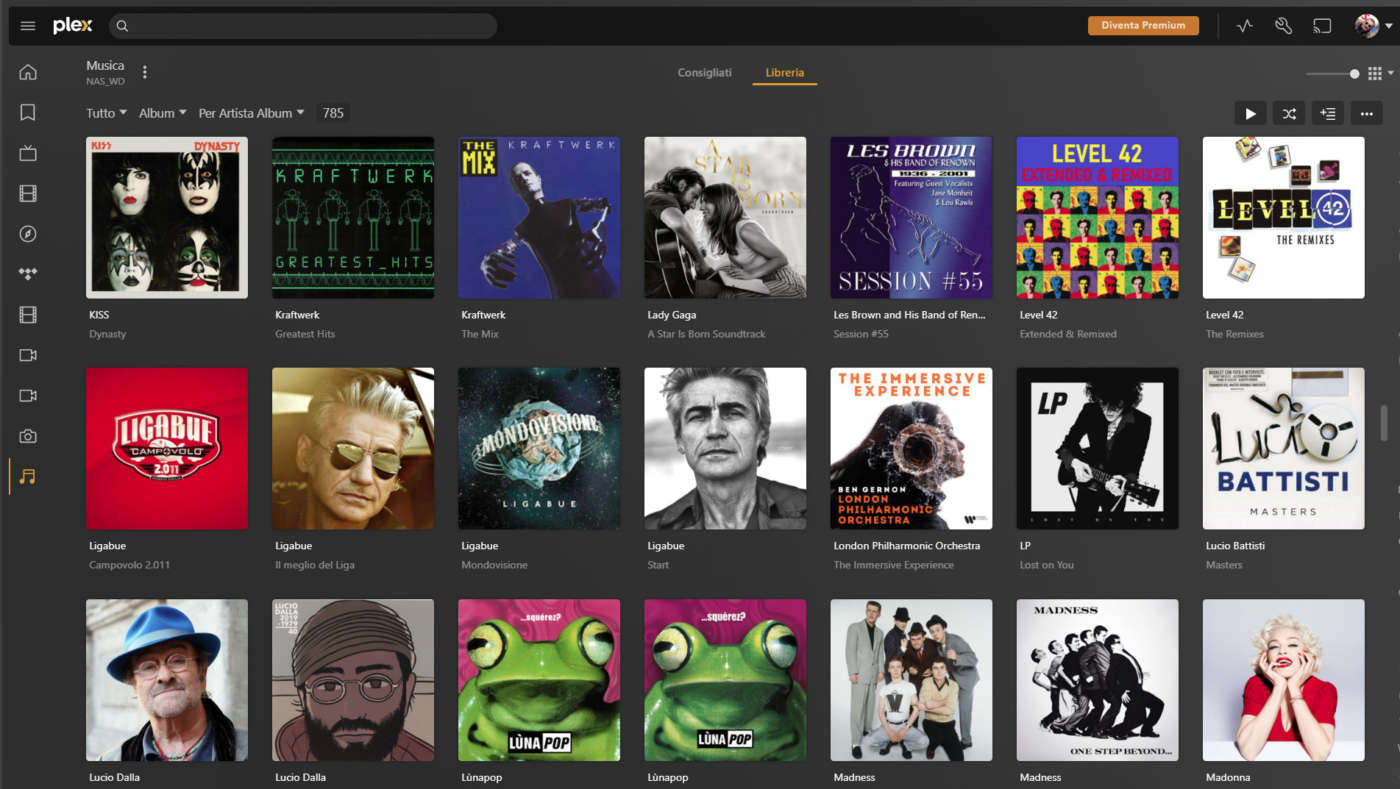
Plex è un sistema software multimediale costituito da due componenti: Plex Media Server e Plex Media Client.
Il modulo server è in pratica un software da installare su PC oppure integrato in NAS, router, ecc. La sua funzione è di prelevare i contenuti, organizzarli e trasmetterli su LAN o internet al modulo client (software PC, app Smart TV, smartphone, tablet, ecc.) per riprodurli (mediaplayer).
I punti di forza di Plex, in parte condivisi dal “cugino” Kodi, sono principalmente tre. Innanzitutto permette di organizzare i contenuti multimediali personali catalogandoli in base a filtri predefiniti (nome, data di creazione, genere, ecc.) e arricchendoli (ove possibile) grazie alle informazioni prelevate dai tag ID3 o M4A degli stessi file audio/video (MP3, FLAC, MP4, ecc.) e con i metadati presenti nel database Plex.
Questi metadati provengono da siti specifici come The Movie Database (TMDb), TheTVDB, Fanart.tv, Freebase, CineMaterial, VEVO, Last.fm, LyricFind e OpenSubtitles che mettono a disposizione miliardi di informazioni su film, video e brani musicali come i nomi degli autori e dei protagonisti (musicisti, registi, attori, ecc.), il genere del contenuto (es.: film drammatico o album rock), le trame, le immagini di copertina (album musicale) e le locandine (film).
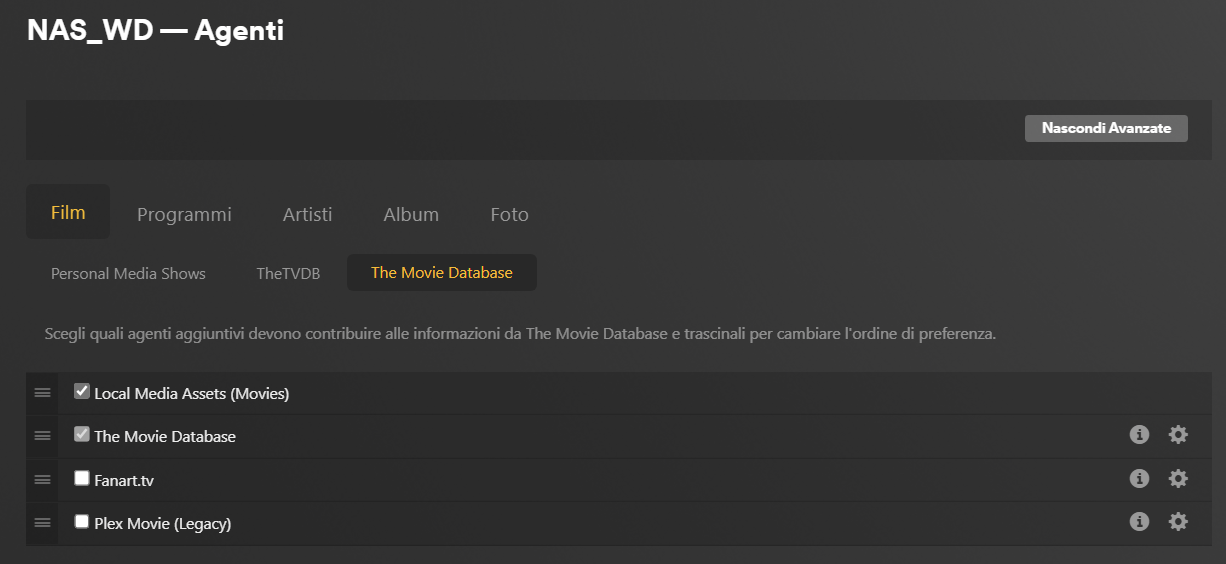
Grazie ai tag e ai metadati, alcuni dei vostri contenuti multimediali come film, serie Tv e brani musicali vengono catalogati e presentati in modo professionale con un’interfaccia grafica che ricorda quella di Netflix e Prime Video, con tanto di locandine, cover album, trame, protagonisti e molte altre informazioni utili per la ricerca e l’aggregazione dei contenuti (es.: raccolte di film o album dello stesso regista o gruppo musicale).
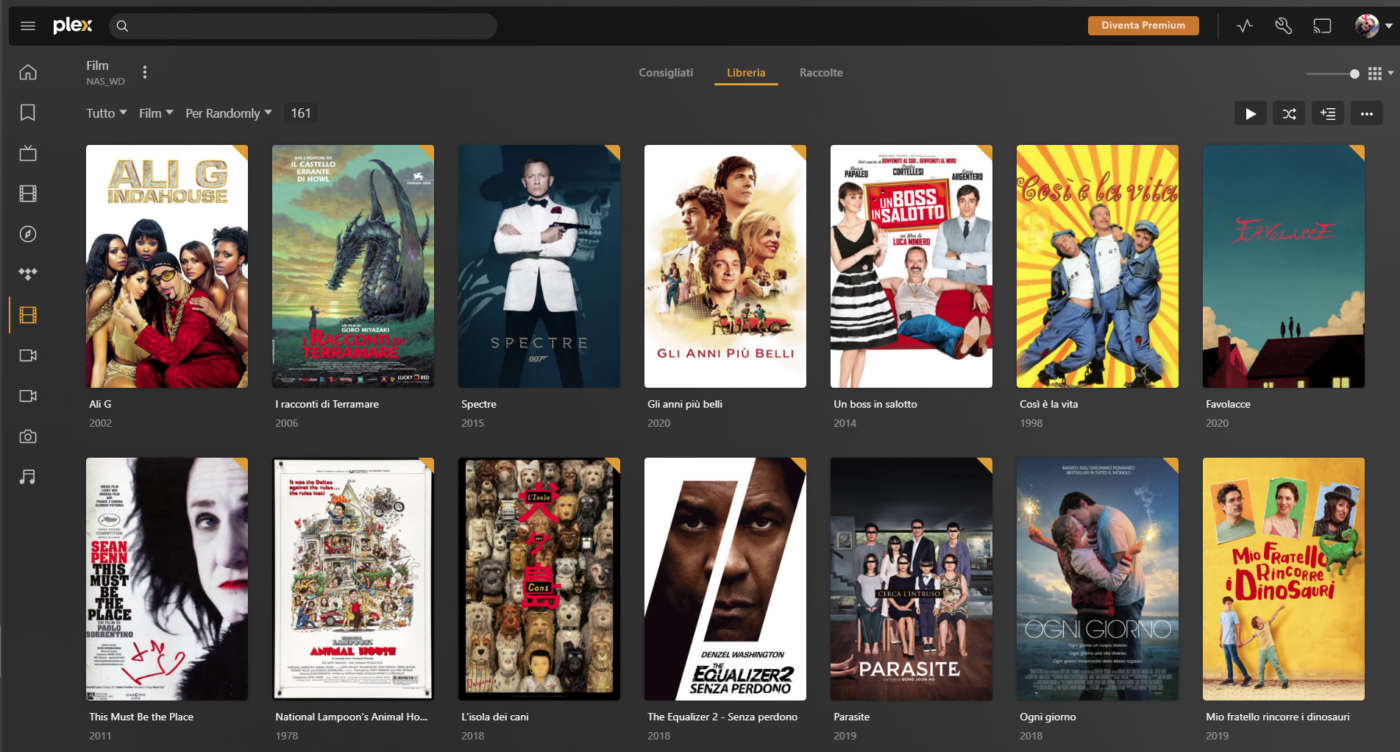
Secondo punto di forza di Plex è la possibilità di accedere ai contenuti anche da remoto tramite app, software o interfaccia web senza bisogno di richiedere un indirizzo IP pubblico grazie al supporto dei protocolli NAT-PMP e UPnP (Universal Plug and Play).
Basta accedere alle impostazioni del server Plex (anche da web), abilitare l’accesso remoto, “aprire” le porte del modem/router (solo se necessario – vedi qui le istruzioni), modificare la porta di ingresso e/o uscita (sempre se necessario – vedi configurazione del modem/router) e testare la connessione.
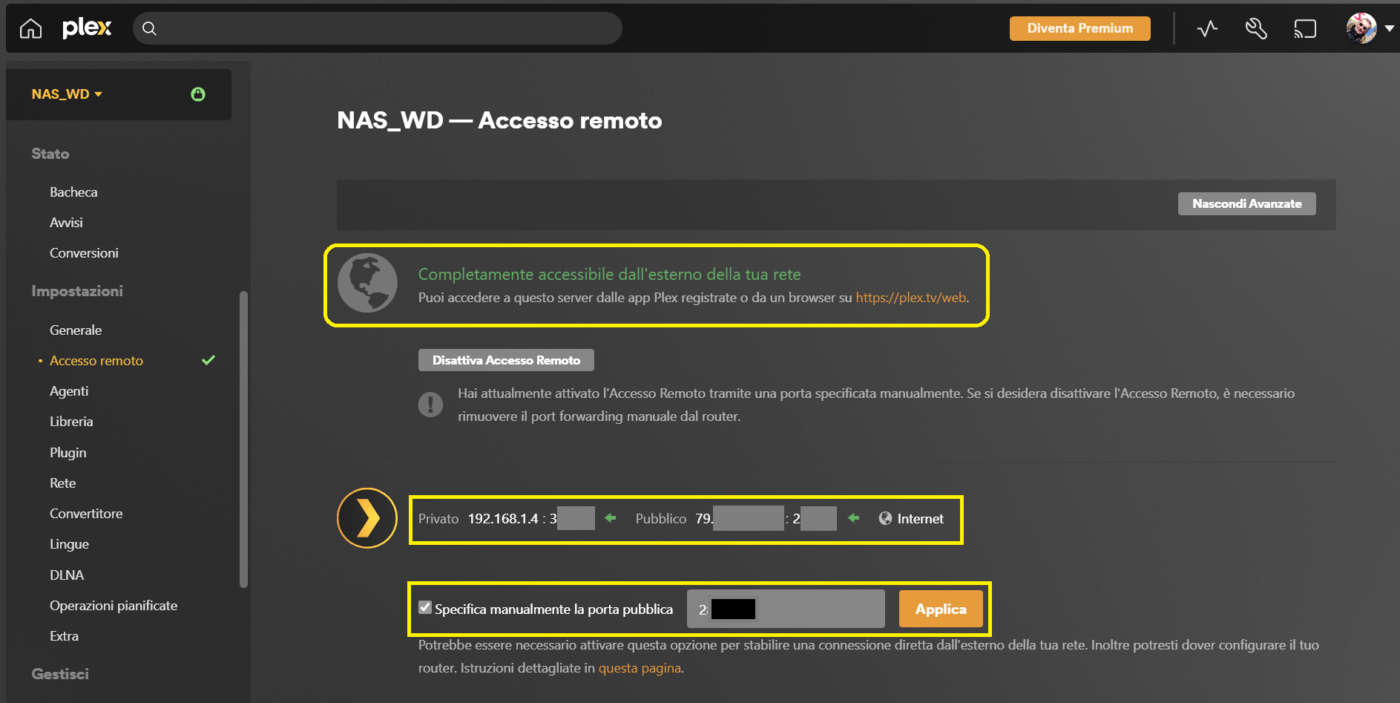
Se il test ha esito positivo (verde) significa che i vostri contenuti multimediali sono accessibili anche da remoto, quando usate il notebook in hotel, lo smartphone in viaggio, grazie alle reti Wi-Fi pubbliche/private o mobili 4G/5G.
Altro punto di forza di Plex è la sua compatibilità con tantissimi dispositivi server e client differenti, sia hardware che software, perché “formatta” i contenuti per ottimizzare lo streaming e la riproduzione in base alle loro caratteristiche e prestazioni.
Come installare il server Plex
Il modulo server di Plex è un software da installare su uno dei dispositivi supportati (PC Windows, Mac, Linux, ecc.) oppure già presente nella suite di applicazioni di NAS, modem/router, ecc.

Ad esempio, potete scaricare e installare il server Plex sul PC desktop che ospita tutta la vostra collezione multimediale oppure sul modem/router compatibile collegato all’hard disk esterno USB che contiene foto, musica e video personali.
La soluzione migliore in termini di semplicità, affidabilità e sicurezza dei dati è acquistare un NAS (sistema di archiviazione di rete) compatibile con Plex e dotato di almeno 2 hard disk dove salvare tutti i vostri contenuti multimediali.

Oltre a condividerli e riprodurli su qualsiasi dispositivo, anche con la app proprietaria del NAS, i vostri file saranno sempre al sicuro e, in caso di guasto di uno degli hard disk, potrete recuperarli senza problemi.
Se avete già un NAS compatibile vi basterà invece attivare la funzione Plex o installarla dalla suite di applicazioni.
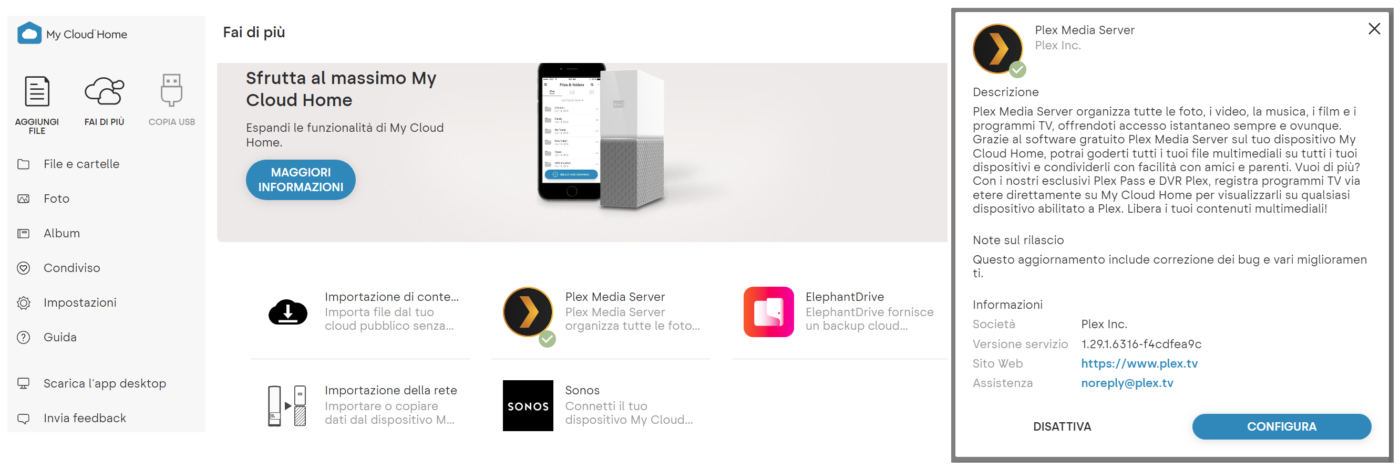
Scansione e configurazione dei contenuti multimediali
Dopo aver installato e attivato il server Plex potete configurarlo tramite lo stesso server o dal portale Plex.TV (Plex Web).
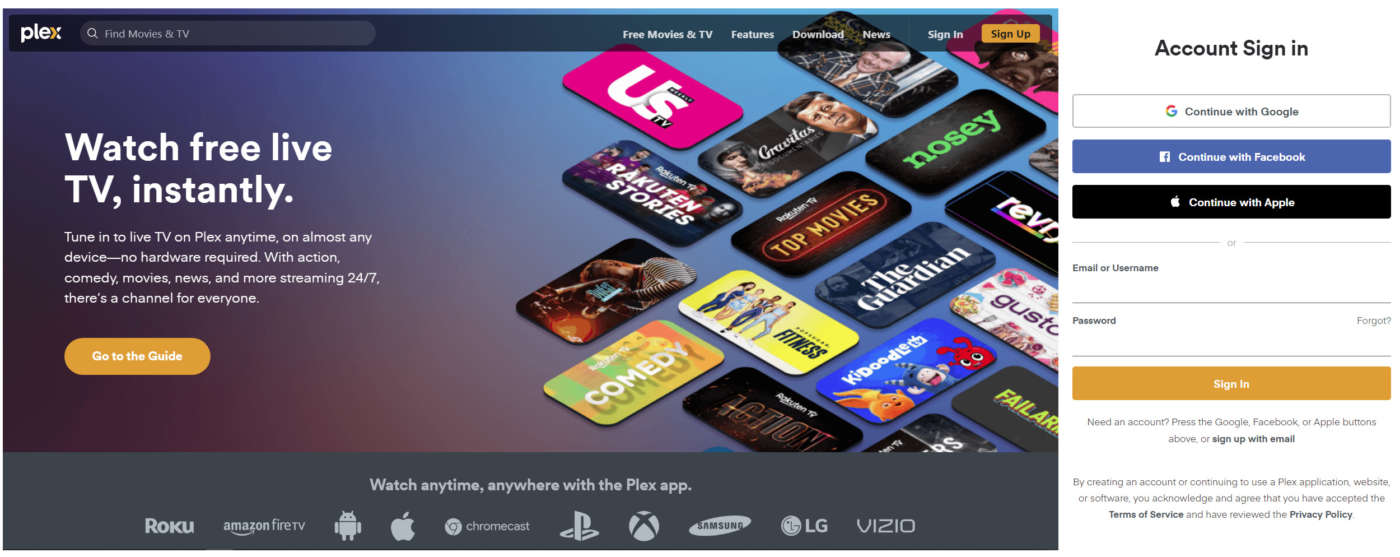
Per prima cosa dovete creare un account gratuito (Sign In – in alto a destra) e specificare da quale server prelevare i contenuti multimediali (NAS, PC, ecc.). Il passo successivo è aggiungere le “librerie” (categorie di contenuti – es.: film, spettacoli TV, musica, foto, altri video, ecc.) e selezionare le cartelle del server dove si trovano foto, musica e video da inserire in queste librerie.
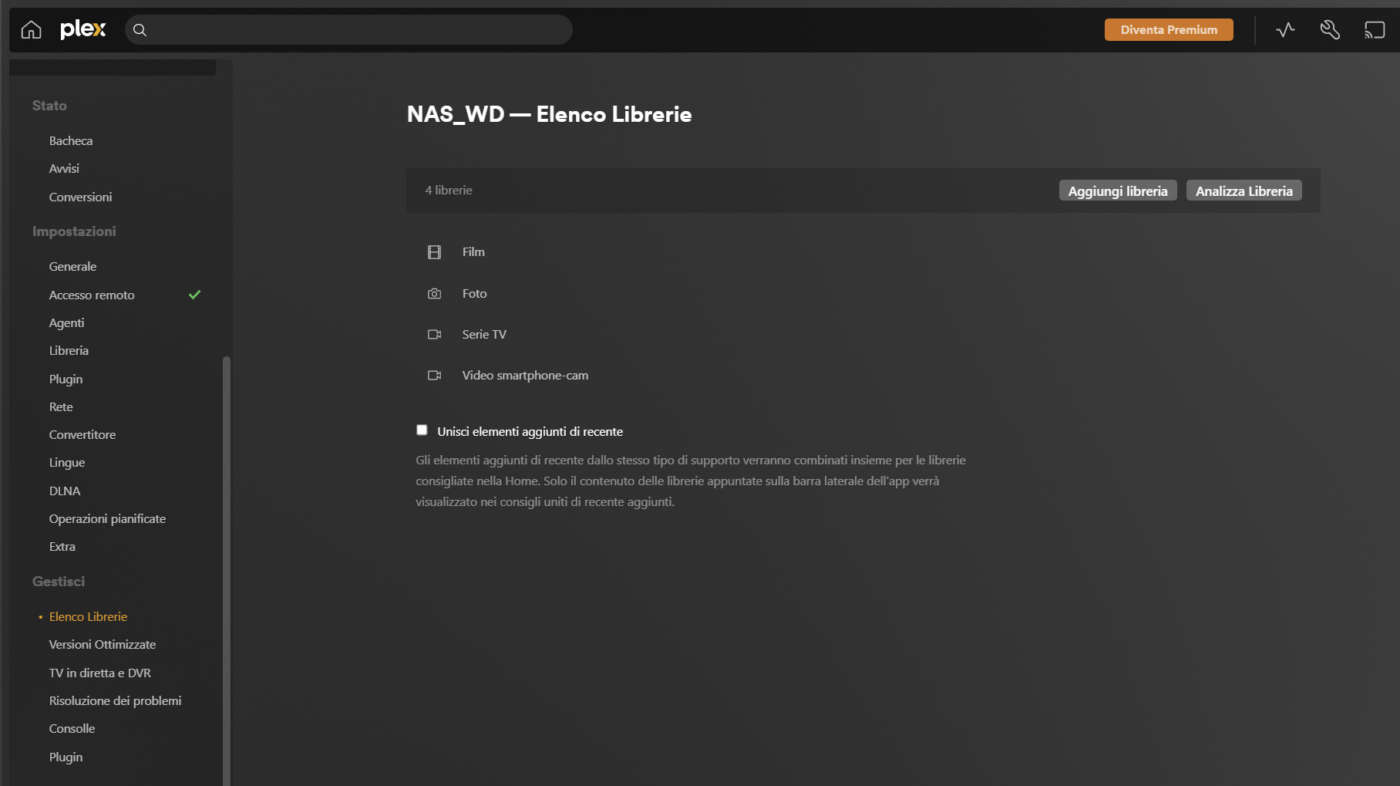
Potete scegliere una cartella generale (es.: Foto) oppure una delle sue sottocartelle per limitare la condivisione dei soli contenuti desiderati (es.: Foto Famiglia o Foto Vacanze).
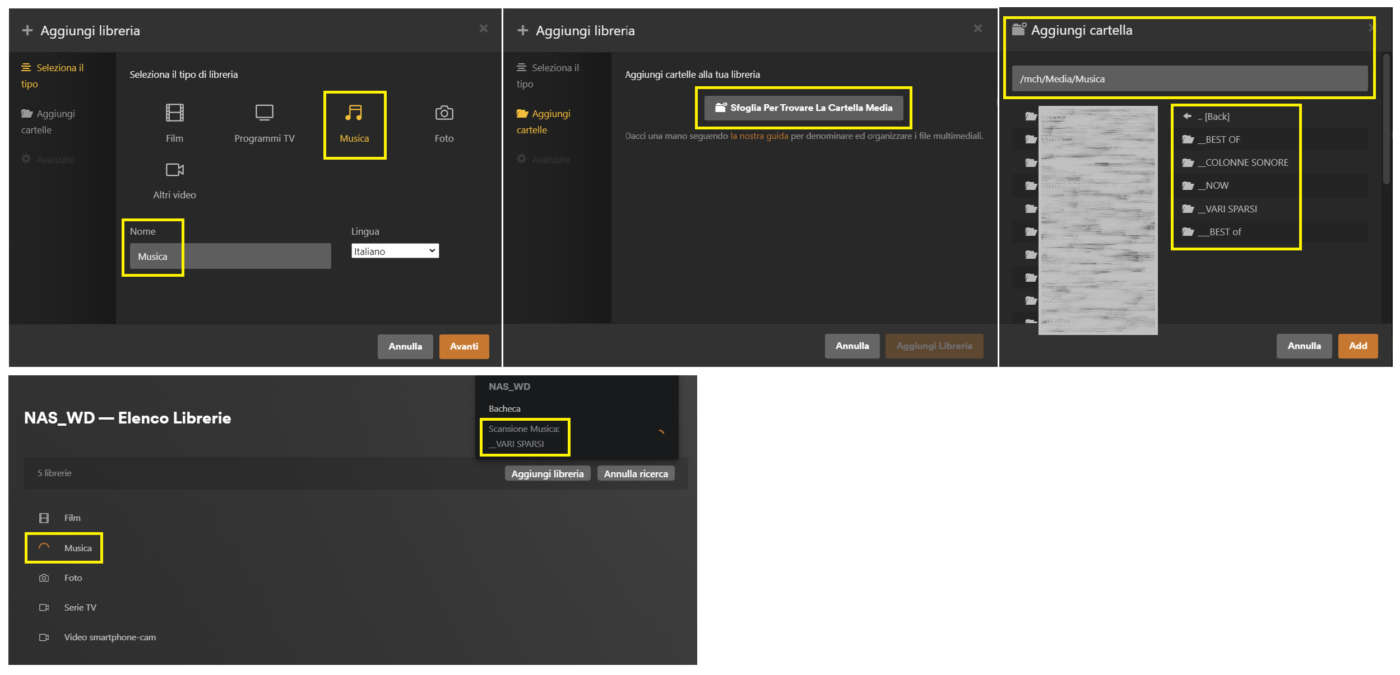
Ripetete l’operazione per tutte le cartelle che volete condividere e attendete la procedura di scansione dei file multimediali (MP3, FLAC, JPG, BMP, AVI, MKV, ecc.).
Completata la scansione, Plex cercherà nei suoi database i metadati necessari ad “arricchire” i vostri file (cover album, locandine e schede di film, nomi di musicisti, registi, attori, ecc.) e mostrerà i contenuti nella schermata principale in base alla sezione selezionata a sinistra (es.: Film, Musica, Foto, Video, ecc.).
Se la vostra libreria multimediale è molto vasta, la scansione e la ricerca dei metadati possono richiedere anche molte ore.
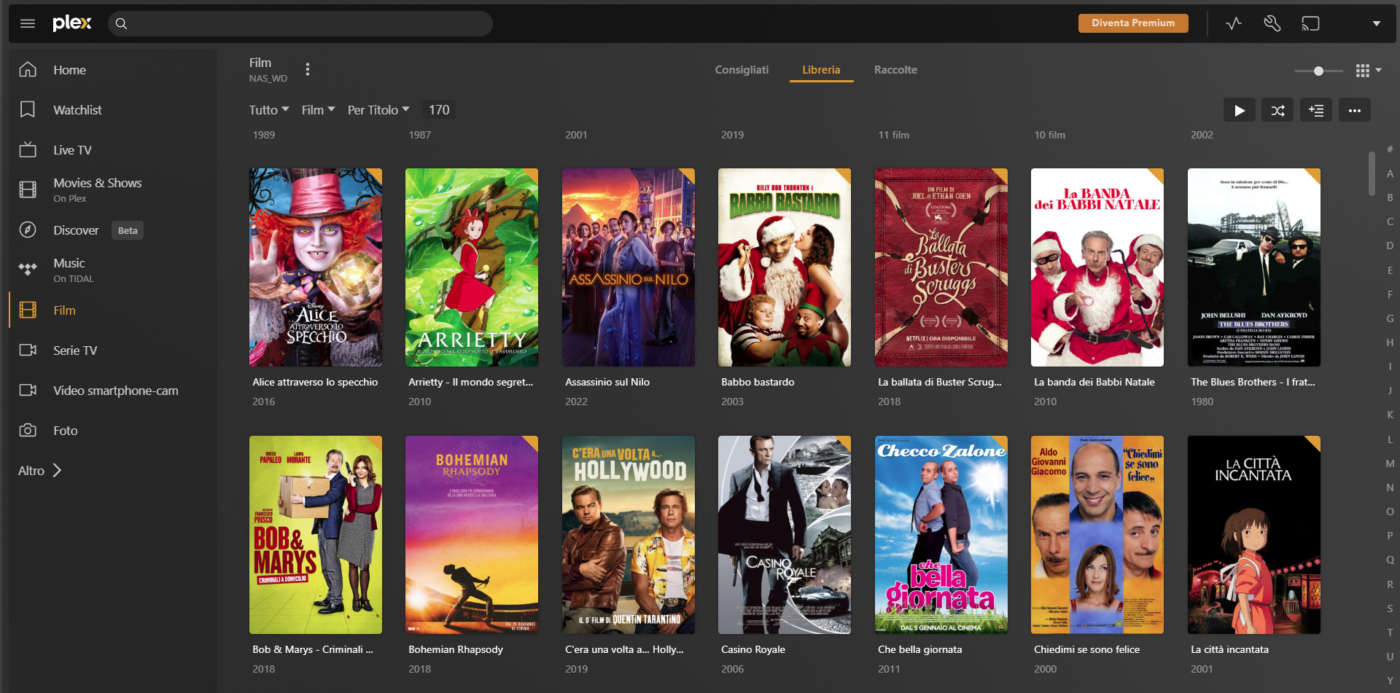
Se le copertine degli album o le locandine dei film sono sbagliate, potete correggerle manualmente cliccando i tre puntini in basso a destra, poi “correggi associazione” e selezionare un altro contenuto tra quelli in elenco.
Potete anche creare una o più raccolte o playlist di film, video, foto e album musicali dove inserire i contenuti dello stesso regista o attore, tutti gli episodi di una saga (es.: Agente 007) o le fotografie sparpagliate in varie cartelle.
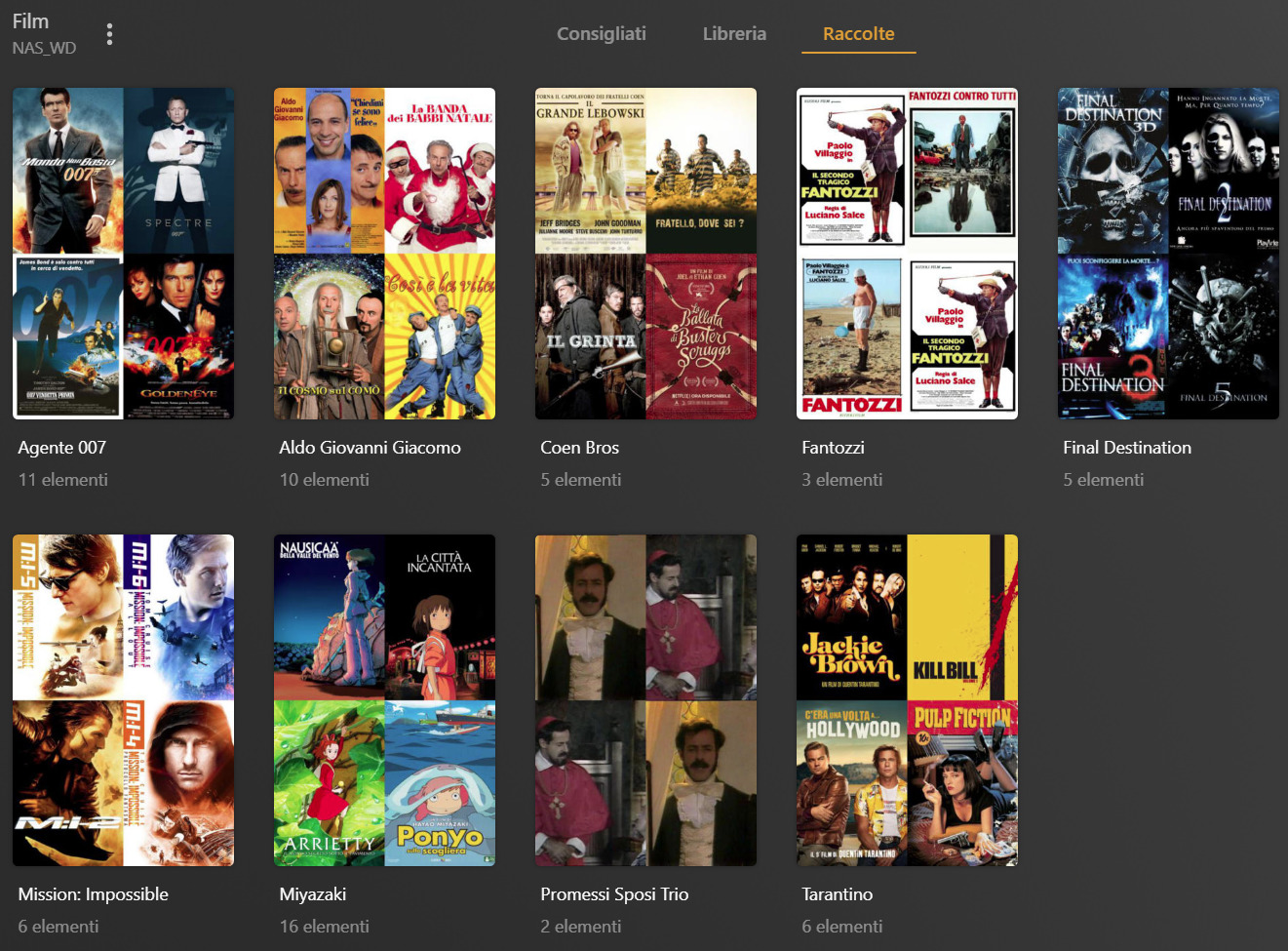
Come installare e utilizzare il client Plex
Quando il vostro archivio multimediale è pronto, potete installare il client Plex su tutti i vostri dispositivi (es.: Smart Tv in salotto, PS4 in cameretta, chiavetta Fire TV Stick in cucina, smartphone, tablet, notebook, ecc.) dopo averlo scaricato dall’appstore (es.: Amazon, Google Play, App Store Apple, Playstation Store, ecc.) oppure direttamente dal sito Plex.tv.
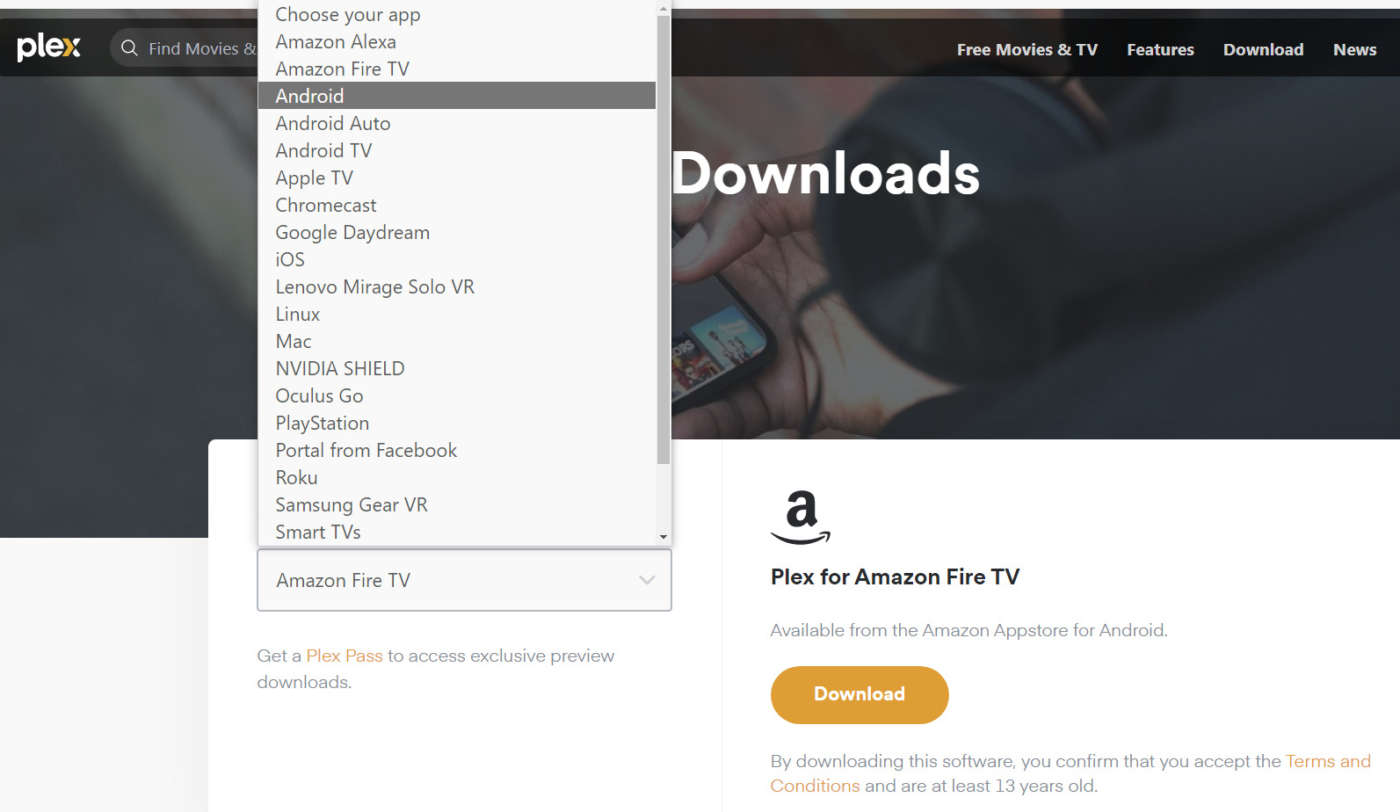
Dopo il login con lo stesso account scelto sopra (server), ritroverete i vostri contenuti così come li avete organizzati precedentemente. Potrete navigare tra le foto, le locandine dei film e le cover degli album musicali, selezionare una raccolta, iniziare la riproduzione di un video con lo Smart TV, interromperla e riprenderla sullo smartphone dallo stesso punto, inviare il contenuto a Smart TV o Smart Monitor che supportano le tecnologie di mirroring (es.: Miracast, AirPlay, ecc.).
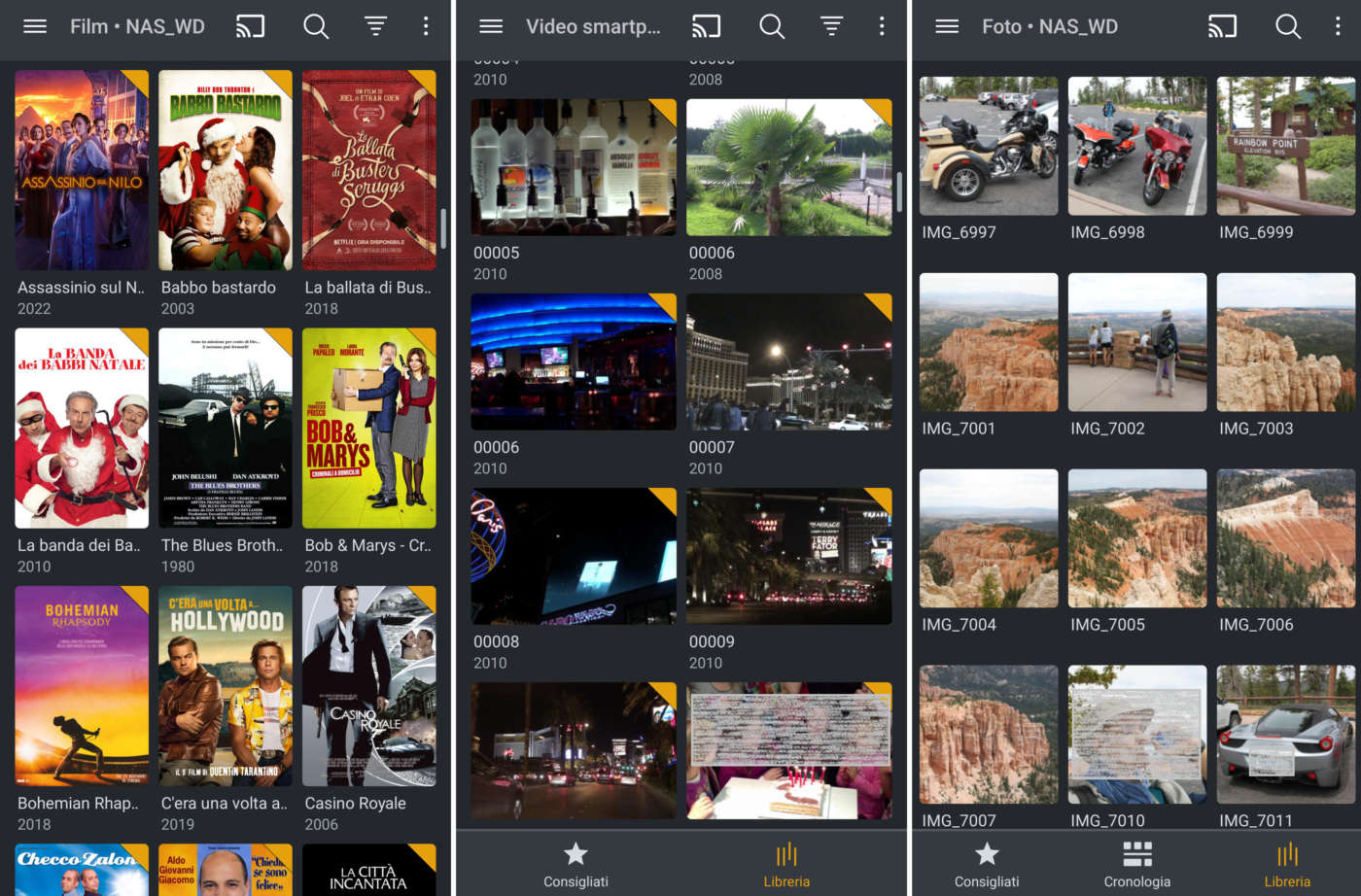
Plex supporta anche Android Auto per ascoltare la musica preferita direttamente dal vostro “server privato” utilizzando l’infotainment e l’impianto audio della vettura.
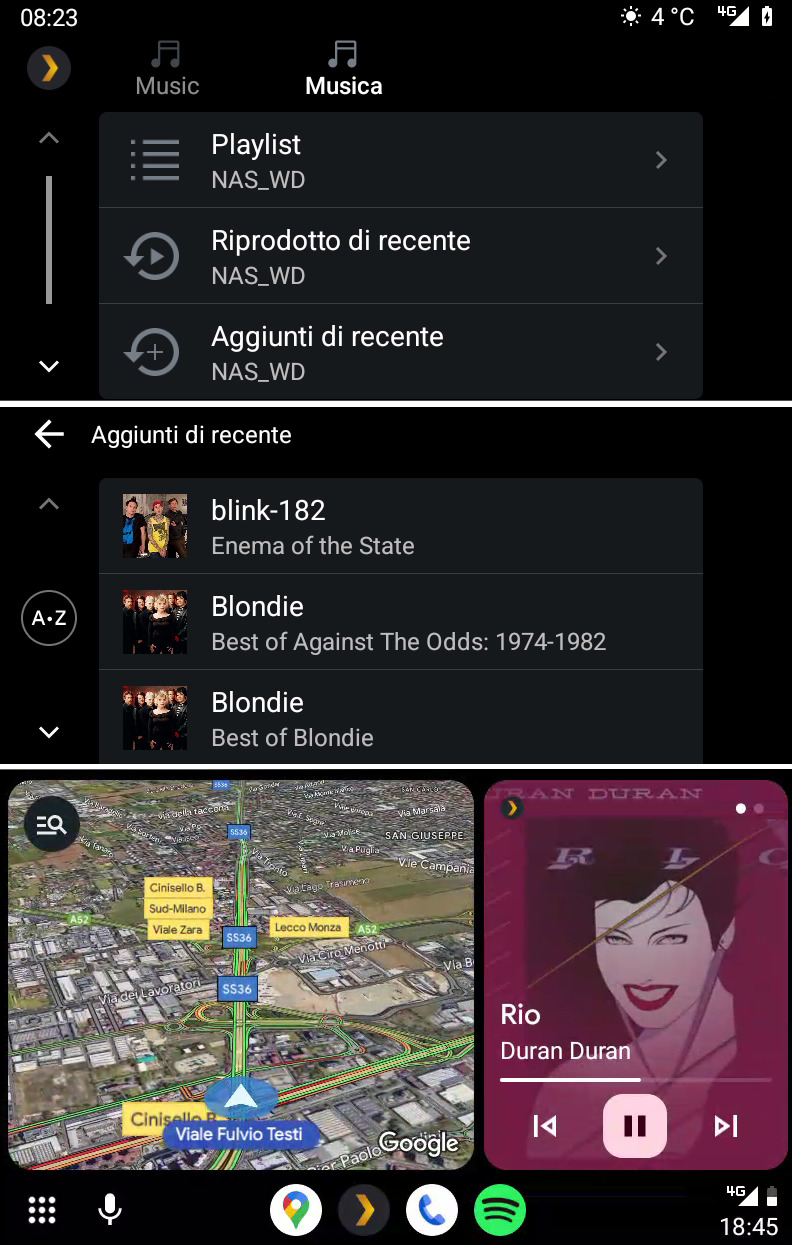
Le schede di film e brani musicali arricchiti dai metadati contengono alcune informazioni di base (es.: regista, attori, genere, data di uscita, lingua audio, trama, descrizione album, ecc.) e tanti extra interessanti come le recensioni di Rotten Tomatoes, i link alla colonna sonora e ai contenuti simili presenti sul server (es.: stesso regista o attori).
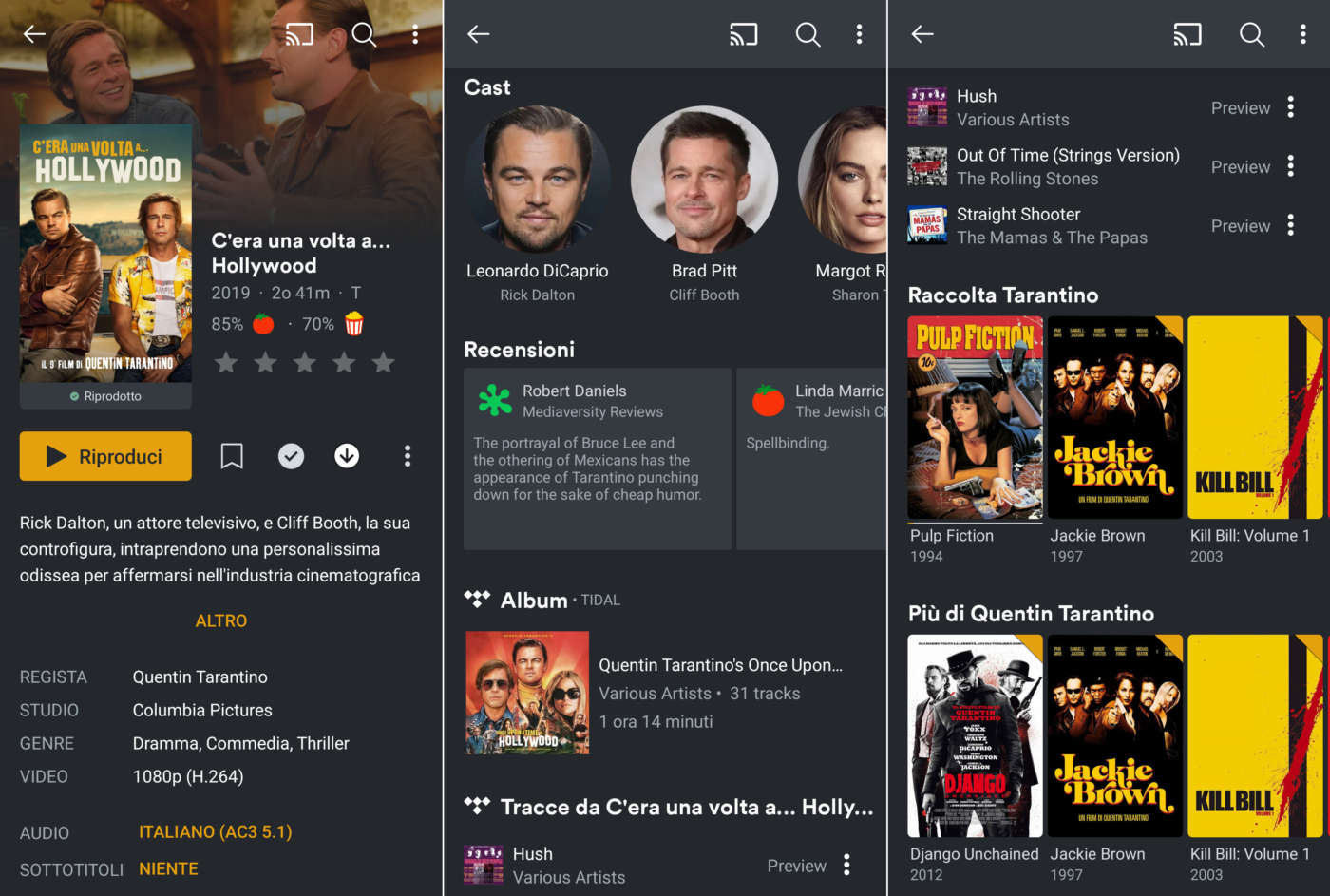
Purtroppo alcune app come quella per smartphone e tablet Android/iOS offrono solo un “assaggio” del contenuto audio/video (primi 60 secondi) mentre le foto sono “filigranate” (watermarked). Per proseguire con la visione o l’ascolto, per l’utilizzo con Android Auto e per eliminare la filigrana è necessario attivare la app pagando solo 5,99 euro (una-tantum).
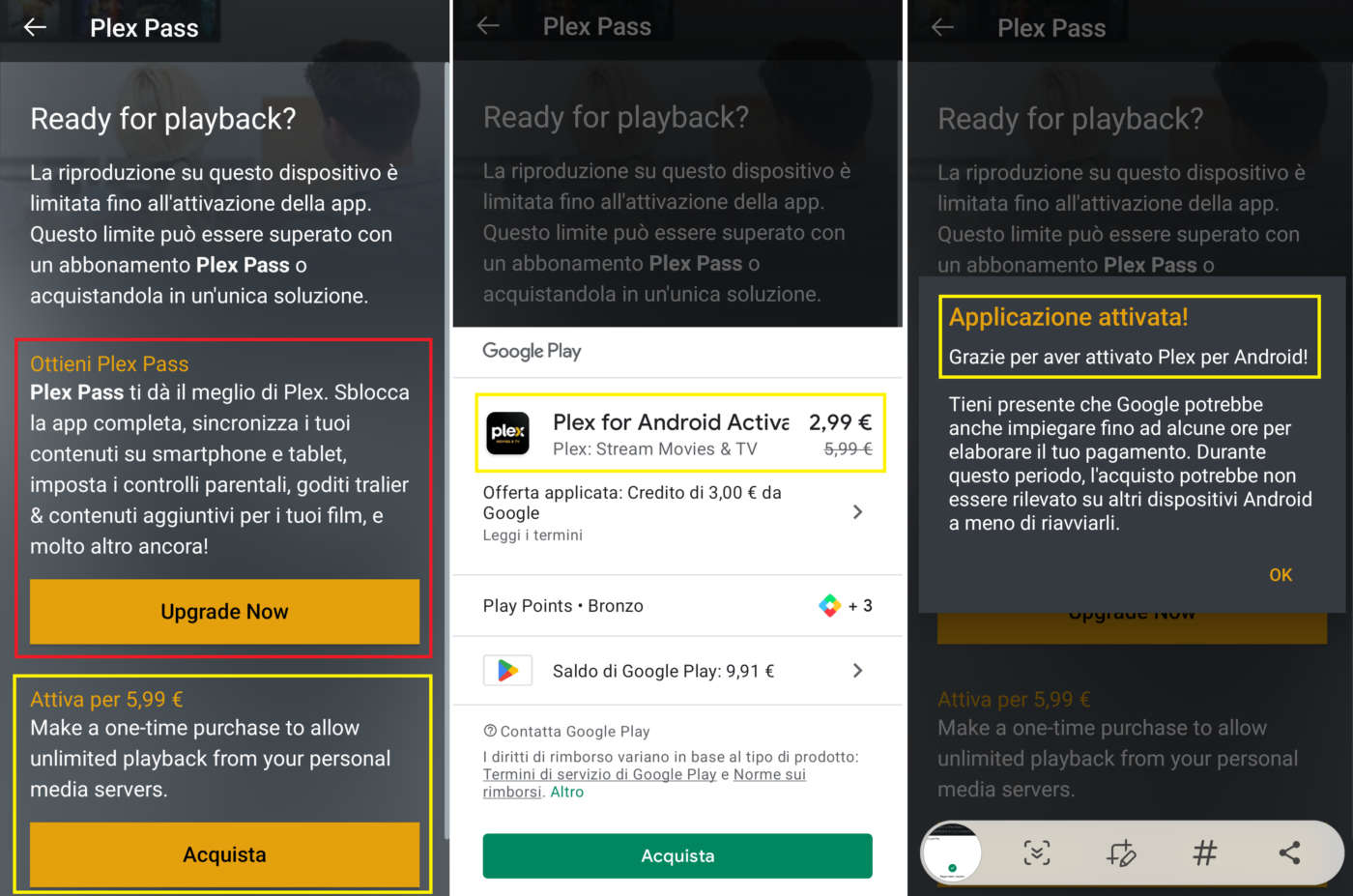
In alternativa è possibile acquistare il Plex Pass (4,99 euro/mensili, 39,99 euro/annuali o 119,99 euro/una-tantum), valido per l’utilizzo su tutti i dispositivi sotto lo stesso account, che aggiunge diverse funzioni interessanti come trailer, interviste e dietro le quinte dei vostri film e show televisivi, i testi delle vostre canzoni da LyricFind, la conversione HDR-SDR Tone Mapping, la transcodifica hardware audio/video, l’accesso alle app Plex Labs e molto altro.
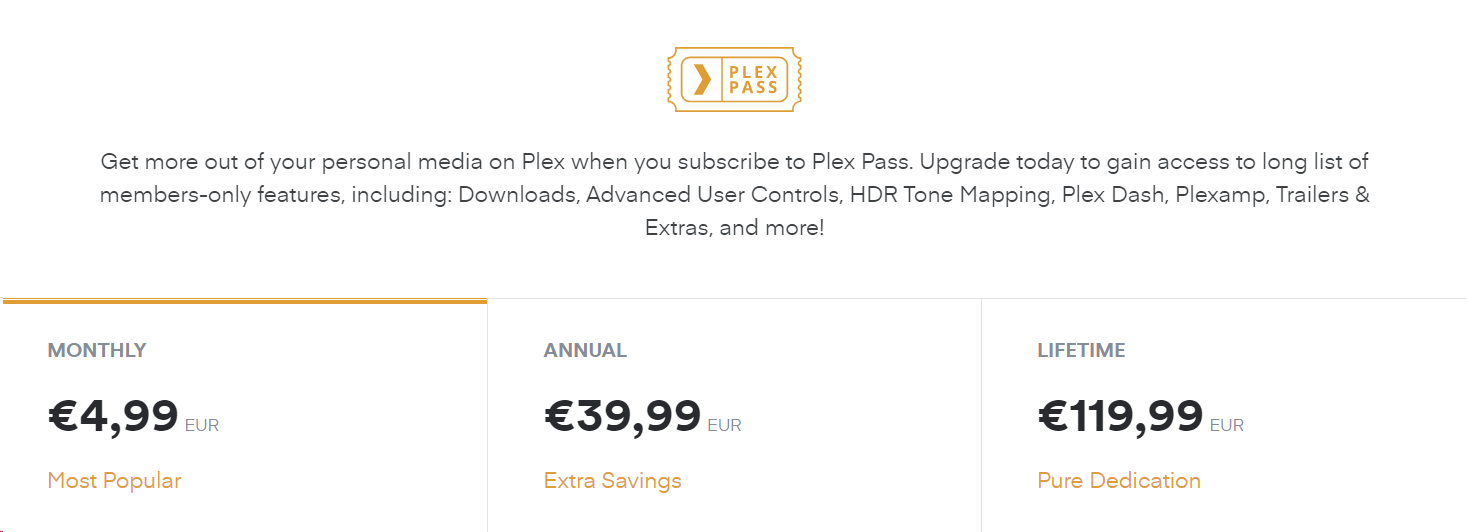
Tutti gli altri servizi e funzioni come l’accesso ai contenuti multimediali personali da Smart Tv, Fire TV Stick, Apple TV, Chromecast, PC e console, e i contenuti aggiuntivi in streaming (Live TV e Movies & Shows – vedi sotto) sono gratuiti. Per i dettagli dei piani free e pay potete consultare questa pagina.
Canali in streaming, film VOD e altri servizi
Il client Plex include alcuni servizi aggiuntivi accessibili gratuitamente (con spot pubblicitari), tramite sblocco dell’app oppure con l’acquisto del Plex Pass.
La sezione Live TV permette di vedere gratis fino a 170 canali televisivi in live streaming tra cui Rakuten TV (Romance, Cinema Italiano, Family, Dramma, Commedia, Azione, Film Top), Euronews (anche in italiano), Museum TV, MyZen Fit, Go USA, Fight Network, MotorVision.tv, USA Today, Bloomberg TV, Reuters, USA Today Sports, Trace Latina, Trace Urban e l’intera offerta musicale di Stingray (Euro Hits, Today’s K-Pop, Smooth Jazz, Pop Adult, Easy Listening, Rock Alternative, Nothin’ but ‘90s, Classica, ecc.).
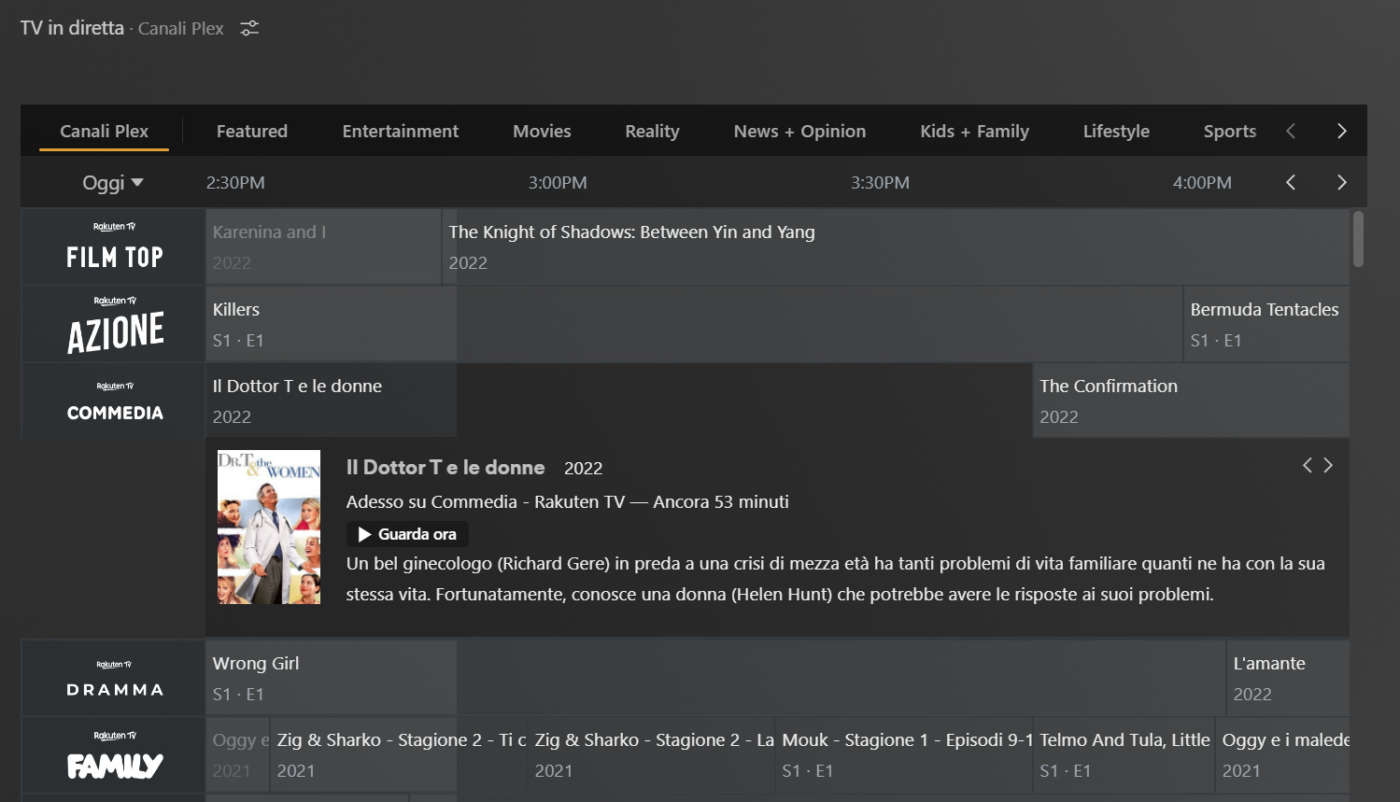
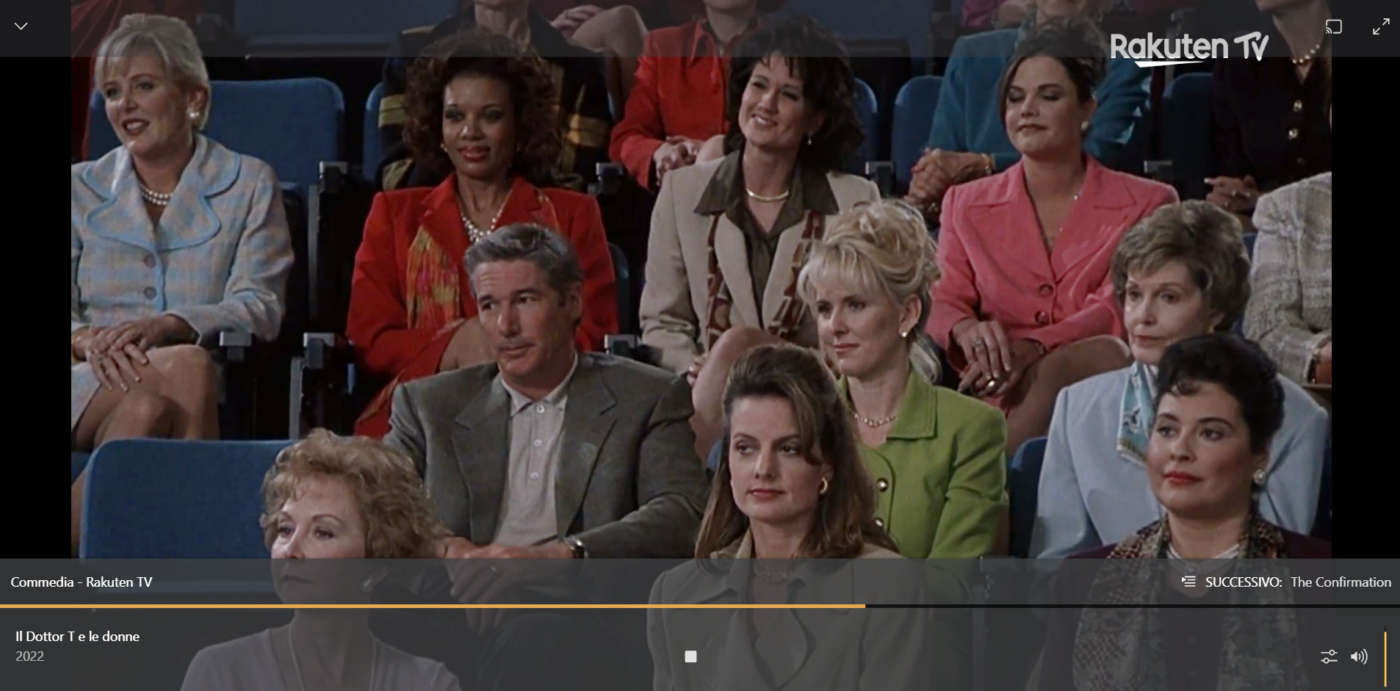
La sezione Movies & Show include invece centinaia di film, documentari, reality e show televisivi di vari generi (azione, commedia, animazione, thriller, crime, fantascienza, ecc.), in qualità HD ma quasi sempre in lingua inglese e spagnola (no italiano). Anche questo servizio è gratuito (con pubblicità).
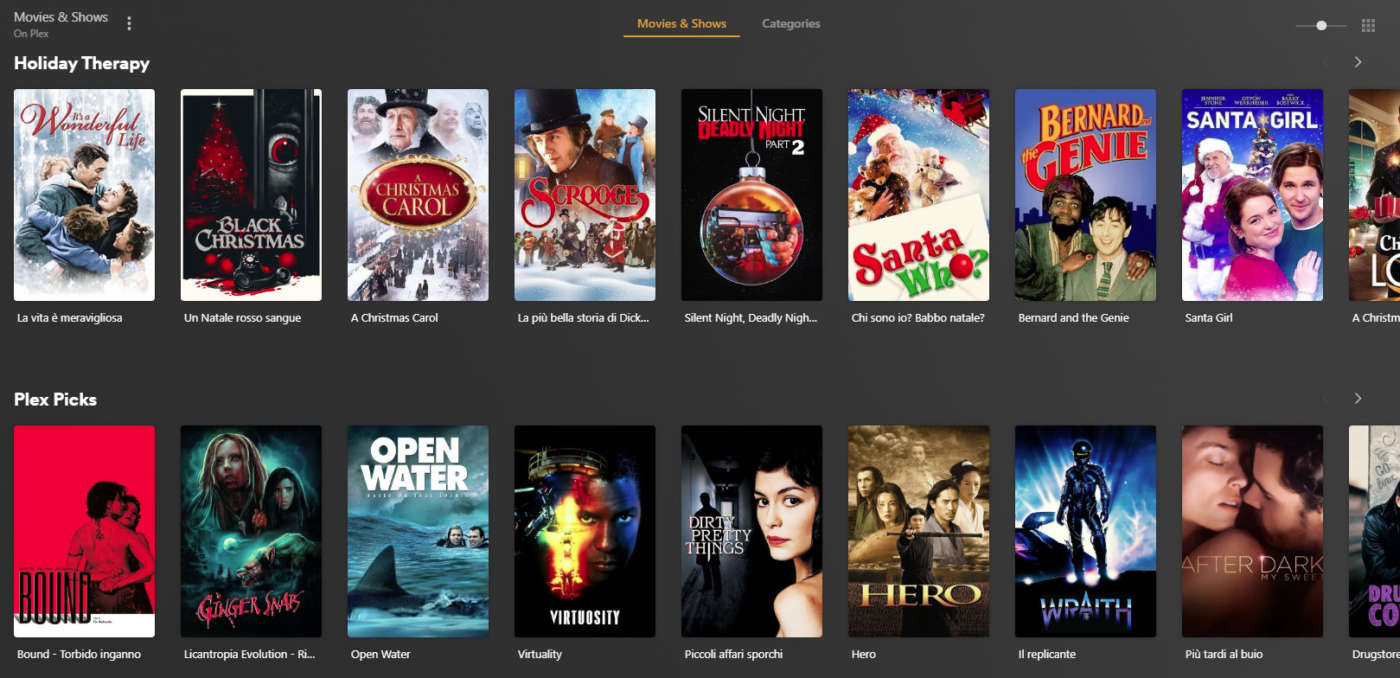
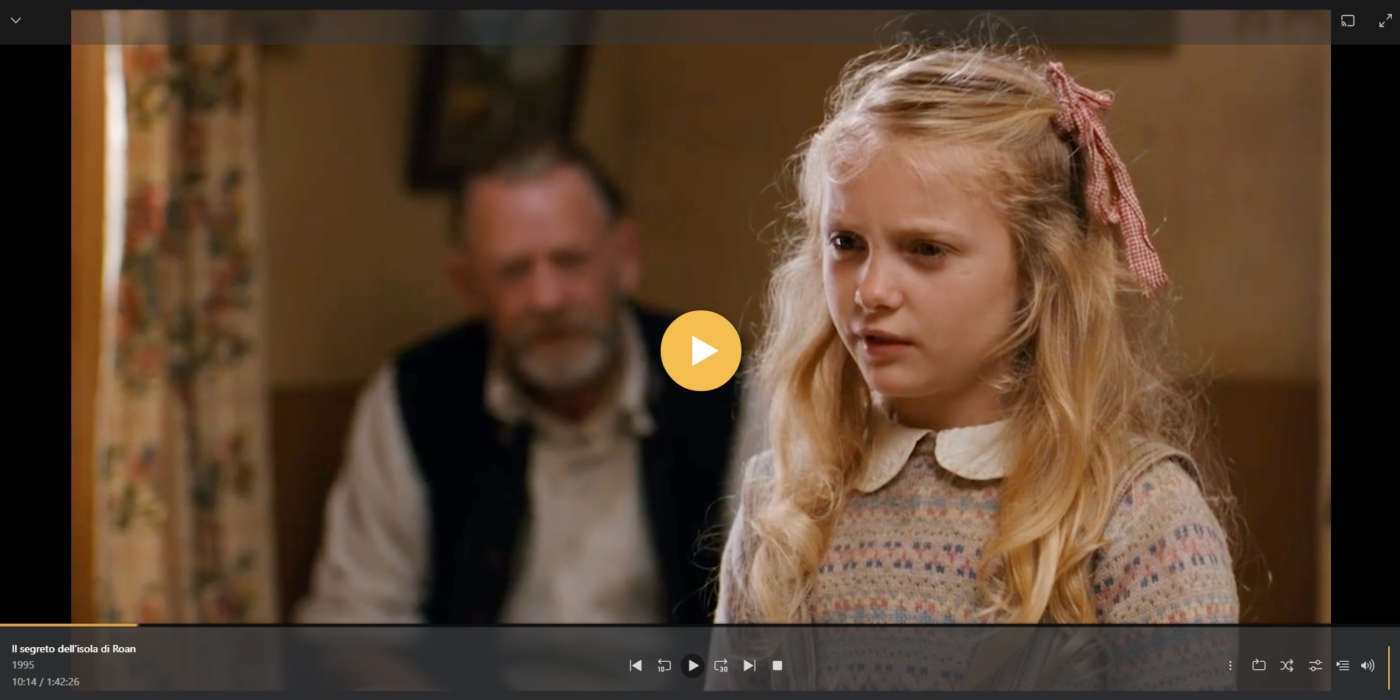
Troviamo poi la sezione Discover, con anteprime, trailer, teaser e il motore di ricerca per film e serie Tv trasmessi dai servizi VOD a cui siete abbonati (Netflix, Prime Video, Apple TV, Disney+, ecc.), e l’accesso completo all’offerta musicale di Tidal (solo con Plex Pass).